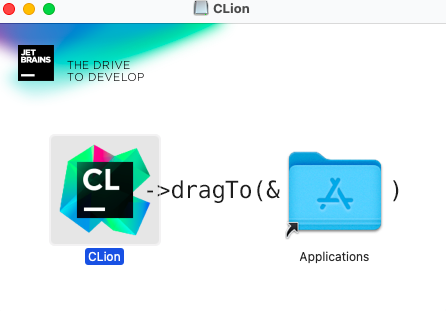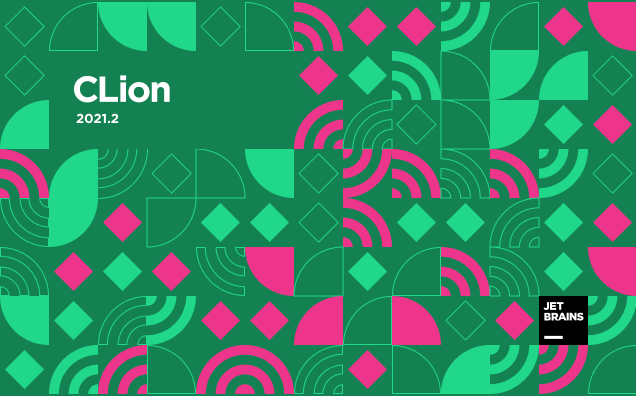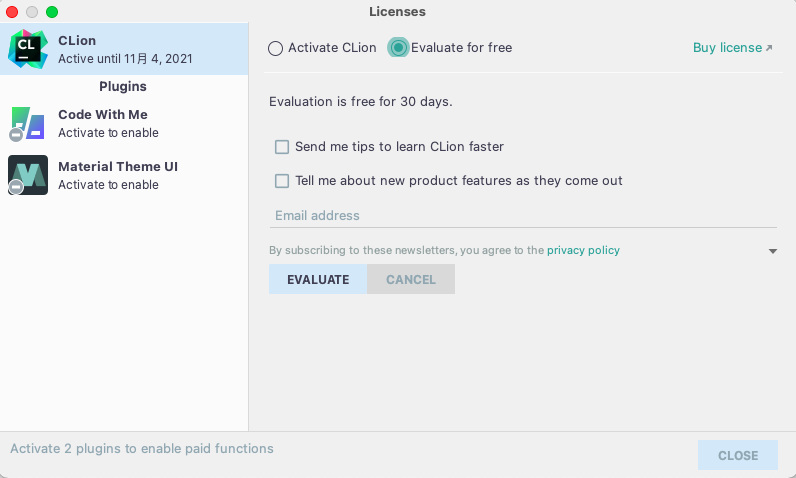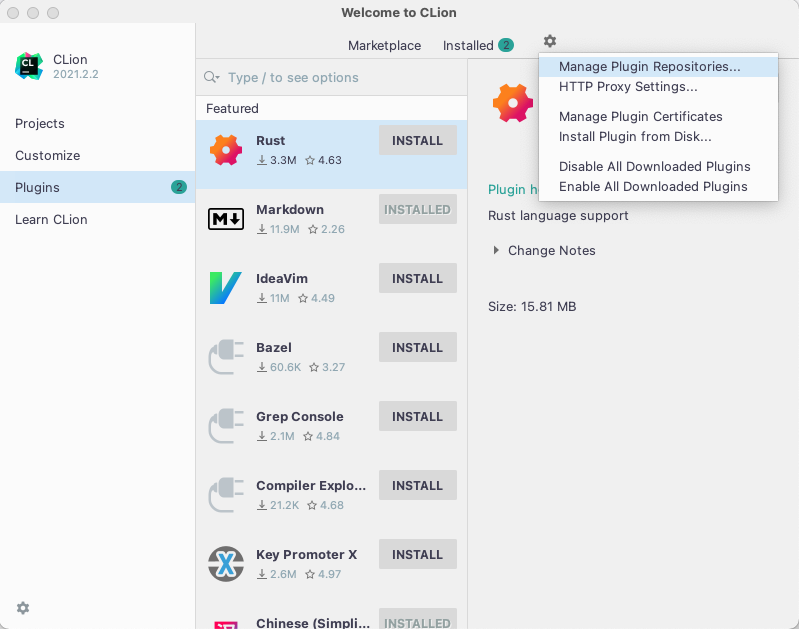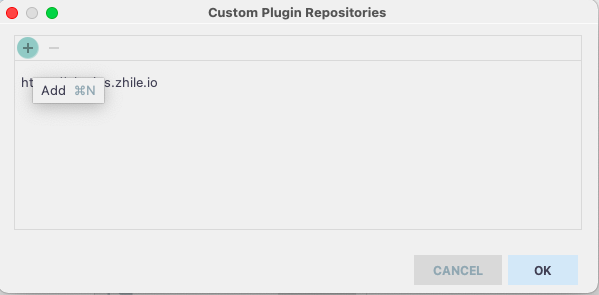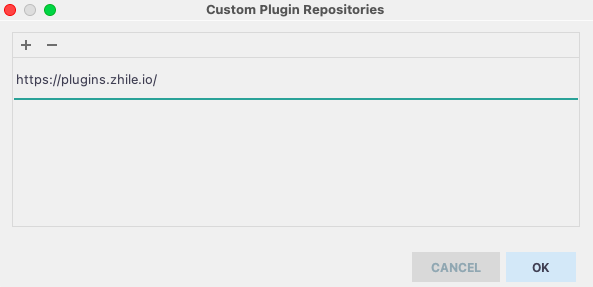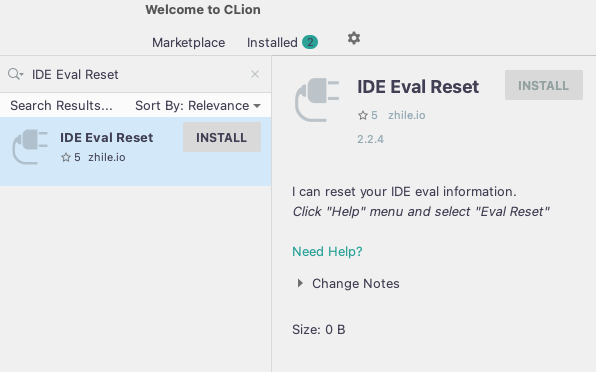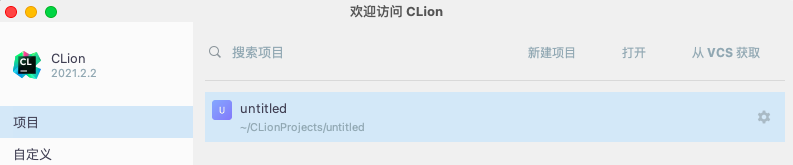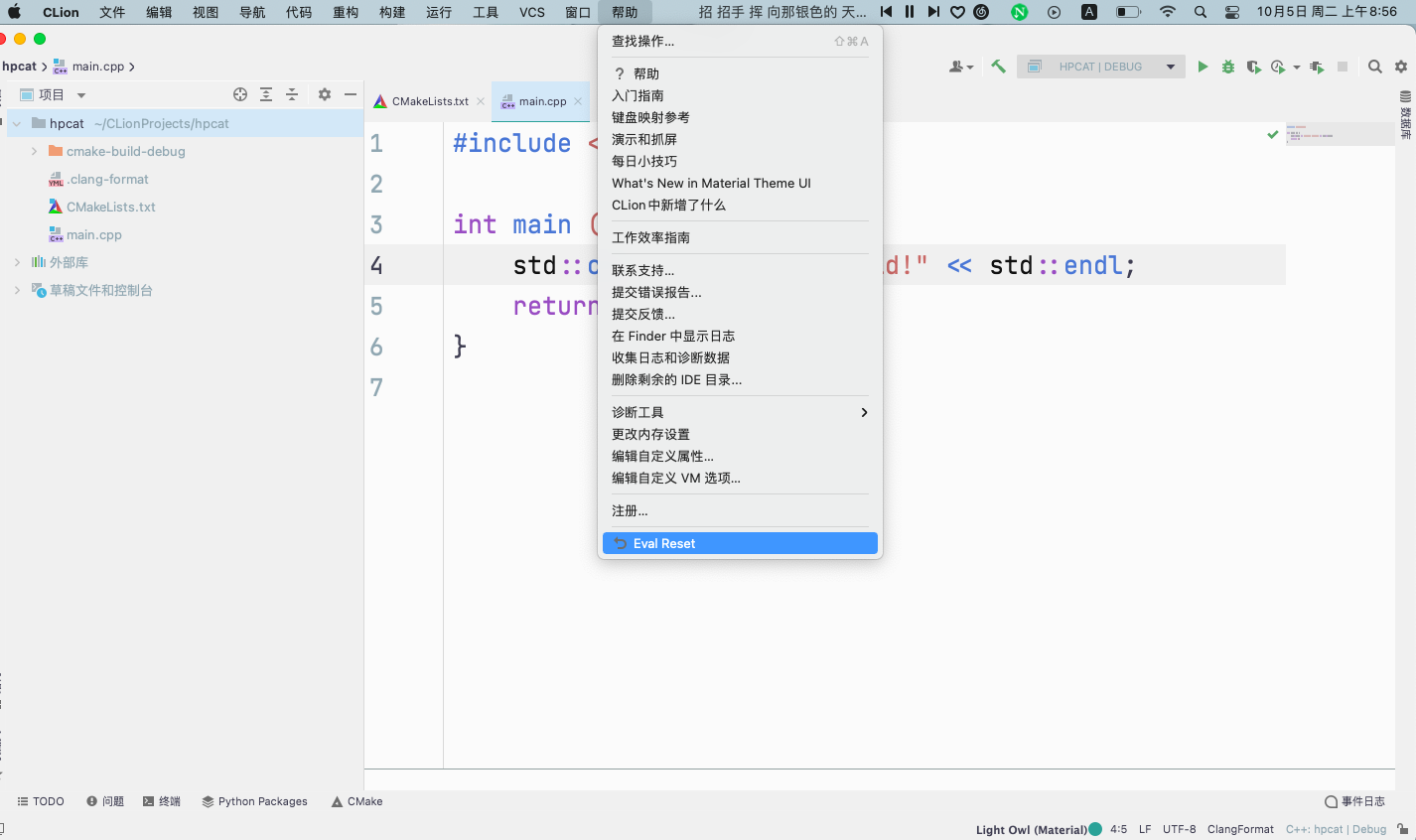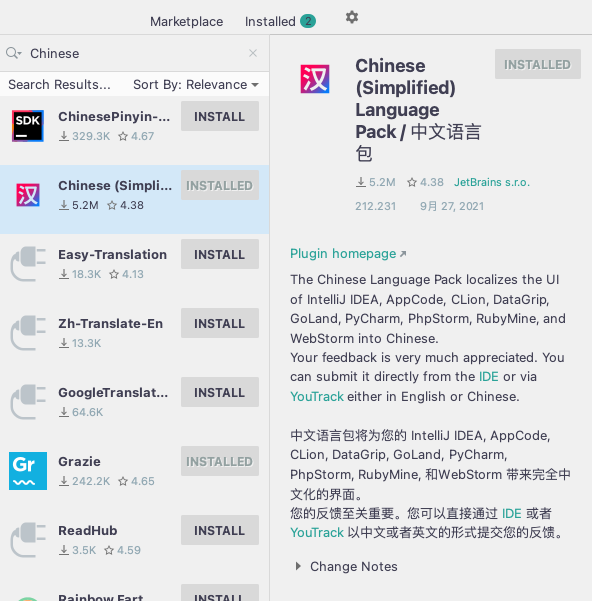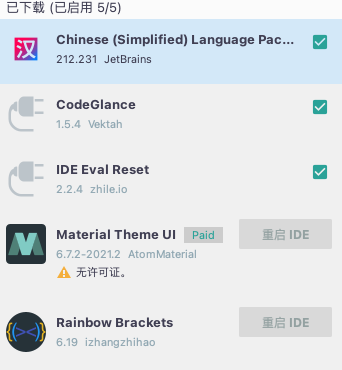更新:2022.3.23,突然有人问我为什么不好用了,我去看了一下,在插件原作者的文章里这种方式在2021.3及以后的版本中就已经不适用了。所以,有2021.3版本以前的就可以暂缓升级一下。要不然配置太麻烦了。
1. 下载与安装
1.1 下载
这里提供了三个操作系统的官网下载地址
- Mac
- Windows
- Linux
进入页面后向下拉蓝色按钮即可下载。
1.2 安装
这里将用 MacOS 来进行示例,Windows 和 Linux 用户可JetBrains激活码以同理通过基本安装步骤来安装 CLion。
MacOS 下,打开安装包,依照提示,将 CLion 应用程序文件拖入应用程序文件夹即可,Windows 下,可打开安装包,根据向导来进行安装。
2. 激活与配置
2.1 激活
2.1.1 正版激活
在官网购买许可证后可以在上面的界面中的 Activate CLion 中,登录激活。
2.1.2 无限试用(不推荐)
不推荐激活成功教程,有能力的小伙伴一定要支持正版喵!
下面的操作特别麻烦,所以一定要一步一步的来做喵!
打开应用程序(快捷方式),进入到激活环节,最上面一栏的免费评估(Evaluate For Free),并下面的评估蓝色按钮(EVALUATE),进入编辑器。
进入编辑器后,左边的插件(Plugins),并右上方的齿轮,选择第一个 Manage Plugin Repositories… ,
并在弹出的窗口中左上角加号添加一个地址,
写入,并OK保存。
接下来在插件页面的搜索框中输入 ,并INSTALL安装。
接下来回到项目页面,我们新建一个项目。
新建项目后,在顶栏帮助中选择 Eval Reset,弹出界面。
在弹出的界面中勾选右下角的 Auto Reset Before Per Start,这样每当打开CLion时,便可以再次拥有30天的免费使用权。
不过这样的方式有一个缺点,一旦关闭CLion后三十天后再进入后,试用便结束了,就进不去编辑器了。
JetBrains激活码
2.1.2.1 应对方法
CLion 重置器
上面的链接,在弹出页面中下载自己系统对应的脚本文件,并以管理员身份运行(Mac/Linux 用 终端 sudo 运行)。
重新打开 CLion,并进入项目,试用就会重置。
3. 使用
3.1 汉化
CLion 设置(Preferences)->插件 中,在搜索框中搜索 ,并安装 Chinese(Simplified)Language Pack 中文语言包来进行汉化。
3.2 编译、运行与调试
可以参考一下网上的教程,这里系统并不一样,所以不做太多叙述。
3.3 推荐附加功能
下面的图片展示了我下载的5个插件。
其中第一个插件是汉化插件,第二个插件是代码扫视,可以在编辑器的右边,看到代码的图形化全览。
第四个插件是 Material 的美化主题,安装后可以在设置 -> 编辑器中调整主题。
第五个插件是 对括号的匹配,使相同等级的括号呈现同样的颜色。
4. 探索CLion
介绍就到这里。还有格式化功能等更多功能等你去阅读官方文档(google Chrome 自动翻译了解一下)去探索!
今天的文章
JetBrains激活码(Jetbrains CLion 安装与激活 详解)分享到此就结束了,感谢您的阅读。
版权声明:本文内容由互联网用户自发贡献,该文观点仅代表作者本人。本站仅提供信息存储空间服务,不拥有所有权,不承担相关法律责任。如发现本站有涉嫌侵权/违法违规的内容, 请发送邮件至 举报,一经查实,本站将立刻删除。
如需转载请保留出处:https://bianchenghao.cn/98978.html